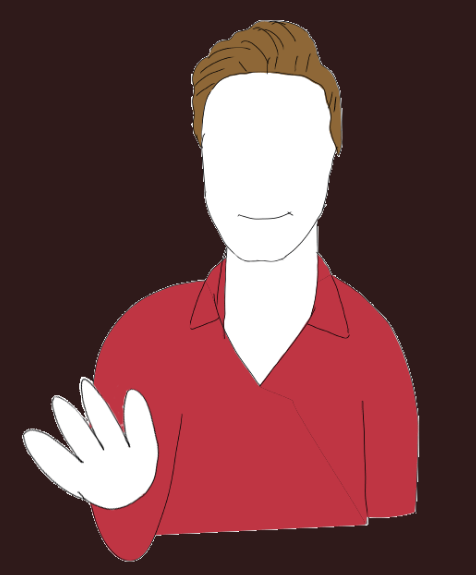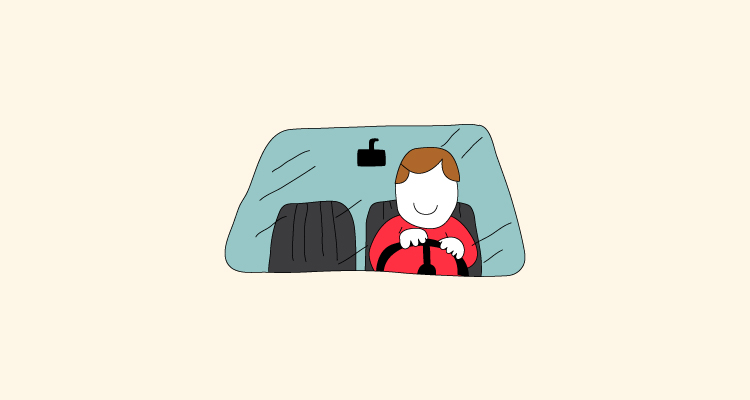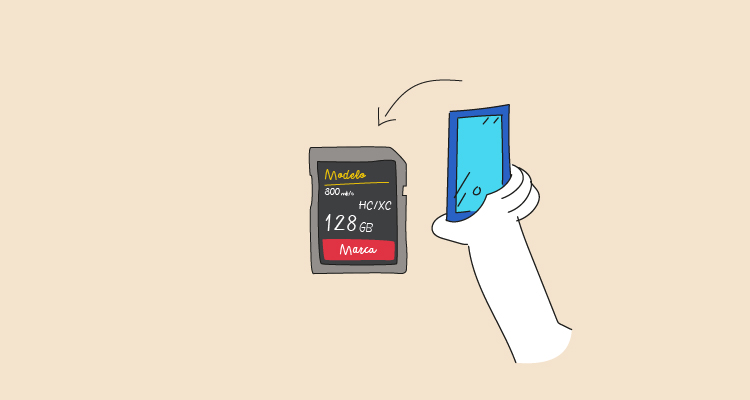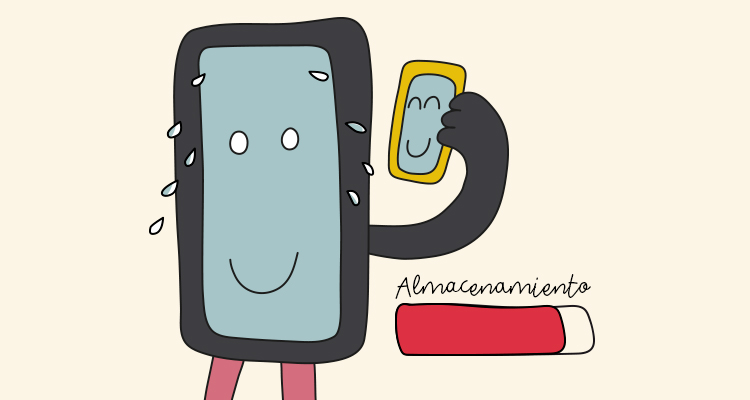En 2015, Google lanzó una aplicación diseñada para mejorar nuestros viajes en coche, facilitando el acceso a información esencial de forma segura mientras conducimos y minimizando las distracciones.
Esta aplicación es Android Auto y ya viene integrada en muchos coches modernos, pero también puedes instalarla en tu móvil Android.
Si te interesa aprender cómo usar Android Auto, aquí te mostramos todos los tips para sacarle el máximo partido a sus funciones.
Pero recuerda que, para disfrutar de una experiencia fluida, necesitarás una conexión a internet rápida y estable en tu dispositivo y de eso en Lowi sabemos mucho.
¿Qué es Android Auto?
Android Auto es una aplicación desarrollada por Google para facilitar el uso del móvil mientras conduces, ofreciendo acceso seguro a herramientas esenciales directamente desde la pantalla de tu coche.
Actualmente, la versión más reciente es Android Auto 12.0, lanzada en mayo de 2024. Esta actualización mejora la estabilidad y compatibilidad del sistema con diferentes vehículos, además de introducir funciones exclusivas para coches eléctricos.
Android Auto permite usar las mejores apps para el coche, como Google Maps, música y llamadas, mientras minimiza las distracciones. La app también ofrece compatibilidad con comandos de voz para facilitar el control sin tener que tocar el dispositivo.
Además, la versión más reciente incluye soporte de aplicaciones de streaming como Netflix y YouTube, permitiendo ver contenido multimedia cuando el coche está detenido, mejorando la experiencia de entretenimiento en el vehículo.
Cómo usar Android Auto
Para saber cómo usar Android Auto en el coche primero debes seguir estos pasos:
- Asegúrate de que tu coche es compatible con Android Auto.
- Si lo es, muchos vehículos modernos ofrecen la opción de conectar Android Auto de dos maneras:
- Mediante cable USB: Conecta tu móvil al puerto USB del coche.
- Conexión inalámbrica: Disponible en muchos coches más recientes que permiten emparejar el móvil mediante WiFi y Bluetooth para usar Android Auto sin necesidad de cables
Si tu coche no es compatible, aún puedes usar Android Auto en tu teléfono siguiendo estos pasos:
- Descarga la app: La aplicación de Android Auto está disponible para dispositivos con Android 8.0 o superior.
- Permisos: La app necesitará permisos para acceder a tus contactos, ubicación, micrófono, y calendario, lo cual es esencial para realizar funciones como navegación o llamadas.
- Comandos de voz: Una de las ventajas clave de Android Auto es su integración con Google Assistant, lo que permite realizar muchas tareas usando solo tu voz. Por ejemplo, puedes decir “Ok Google” y pedir direcciones.
Con tu voz, tanto en la app como en el coche, podrás indicarle al asistente adónde quieres ir, qué playlist quieres escuchar mientras conduces, incluso que te lea en voz alta los mensajes que te lleguen, para no tener que mirar la pantalla del teléfono y distraerte.
¿Cómo usar Android Auto con cable?
Para configurar Android Auto por primera vez con cable, asegúrate de que el coche esté aparcado antes de iniciar el proceso y sigue estos pasos:
- Verifica que Android Auto esté instalado en tu smartphone. En dispositivos con Android 9 o anterior, necesitarás descargar la app, mientras que en Android 10 o superior ya viene integrada.
- Conecta tu teléfono al puerto de datos USB del vehículo usando el cable original del fabricante para evitar posibles problemas de conectividad.
- Sigue las indicaciones en la pantalla del coche y selecciona «Sí» cuando se te pregunte si deseas usar Android Auto.
- Acepta los términos y condiciones para comenzar a utilizar la aplicación.
- Una vez configurado, podrás acceder a aplicaciones útiles como navegación, llamadas y mensajería sin distracciones.
Allí lo tienes. Ahora ya sabes cómo usar Android Auto con cable. Pero, para poder aprovechar todas esas funcionalidades mientras estás conduciendo, necesitarás una conexión a internet confiable e ininterrumpida en tu móvil, para ello te recomendamos nuestra mejor tarifa móvil, con la que tendrás gigas a montón.
¿Cómo usar y configurar Android Auto sin cable?
Si tu vehículo y teléfono móvil lo permiten, te explicamos cómo usar Android Auto sin cable en tan solo seis pasos:
- Asegúrate de que el vehículo esté estacionado.
- Asegúrate de que el Bluetooth de tu teléfono Android esté activado.
- Descarga la app Android Auto desde Google Play si no está preinstalada.
- Toca el icono de Android Auto en la pantalla del vehículo.
- Empareja tu teléfono con el sistema de infoentretenimiento a través de Bluetooth.
- Sigue las instrucciones en la pantalla y acepta los términos.
En algunos vehículos, si conectas el teléfono por USB, se te preguntará si deseas habilitar la conexión inalámbrica para futuras veces.
Si después de esta explicación aún tienes dudas, te invitamos a echar un vistazo a nuestra guía acerca de cómo conectar el móvil al coche.
Las funciones más útiles de Android Auto
Android Auto ofrece funciones clave que mejoran mucho la experiencia de conducción. A continuación, te mostramos cuáles son las más populares para sacarle el máximo provecho a la app mientras conduces.
Automatizar Android Auto
Puedes automatizar Android Auto y que se abra cada vez que entres en el coche y te conectes a su Bluetooth.
Para hacerlo, abre el menú y entra en Ajustes > Ajustes del coche. Ahí podrás elegir activarla automáticamente al conectarte al Bluetooth o cuando el coche se ponga en movimiento.
Controla tu música
Con Android Auto puedes abrir y controlar tu aplicación de música favorita, como Spotify. En la interfaz aparece un símbolo de cascos, solo tienes que pulsarlo y saldrán las apps de música que tengas instaladas. Abre tu preferida y comenzará a funcionar en segundo plano.
Con los comandos de voz puedes controlar la reproducción, como saltar canciones, pausarlas o subir y bajar el volumen.
Utiliza Google Maps o Waze para llegar a cualquier lugar
Tanto Google Maps como Waze son aplicaciones GPS muy populares, y lo mejor es que ambas son totalmente compatibles con Android Auto.
Google Maps se destaca por ofrecer una increíble cantidad de información en tiempo real, como condiciones del tráfico, rutas alternativas y más. Por otro lado, Waze, que también es propiedad de Google, se diferencia por su enfoque en la conducción colaborativa.
Los usuarios de Waze pueden reportar incidentes como radares, accidentes y cierres de vías, lo que hace que la aplicación sea ideal para obtener información actualizada y personalizada sobre las condiciones del tráfico.
La compatibilidad de ambas aplicaciones con Android Auto te permite alternar entre Google Maps y Waze según tus preferencias o necesidades del momento, aprovechando las ventajas de cada una.
Además, ambas apps funcionan de manera fluida con Google Assistant, lo que te permite controlarlas mediante comandos de voz sin apartar las manos del volante ni los ojos de la carretera.
Si no tienes claro qué app elegir para tus viajes, te ayudamos a descubrir cuál es la opción ideal entre Waze y Google Maps, destacando sus ventajas y características principales para que tomes la mejor decisión.
Lee y contesta mensajes sin mirar la pantalla
La aplicación también podrá leer los mensajes en voz alta que te lleguen al móvil desde las distintas apps como WhatsApp, Telegram, Messenger, etc… y tú podrás responderlos dictando lo que quieras decir.
Llamadas manos libres
Cuando recibas una llamada con Android Auto activado, las llamadas entrantes que contestes se pondrán en manos libres automáticamente.
Podrás contestarlas desde la pantalla (con un botón en grande) o con los controles de tu volante si dispones de ellos.
Pantalla Always On
Cuando utilices Android Auto, la pantalla de tu móvil permanecerá activa mostrando información esencial como la hora y notificaciones importantes. Esto te ayuda a evitar distracciones al no tener que desbloquear y bloquear tu teléfono constantemente.
Además, si necesitas cambiar la ruta del GPS, puedes hacerlo directamente desde la pantalla del coche, sin tener que tocar tu móvil mientras conduces. De esta forma, Android Auto asegura que mantengas el enfoque en la carretera.
Preguntas frecuentes sobre cómo usar Android Auto
Responsable SEO de Lowi. Graduado en Periodismo y especializado en Marketing Digital, con postgrados en posicionamiento orgánico (SEO). En cuanto al ámbito de la redacción, estoy especialmente enfocado en investigación, edición y publicación de artículos relacionados con el sector tecnológico y gaming.